

By Adela D. Louie, Dernière mise à jour: September 28, 2021
Avoir un tout nouveau téléphone est l'un des désirs de beaucoup de gens de nos jours. C'est parce qu'ils ressentent un meilleur sentiment lorsqu'il s'agit de communiquer et d'utiliser d'autres applications que vous téléchargez. C'est peut-être parce que le nouveau téléphone que vous avez a de meilleures spécifications que l'ancien téléphone que vous avez.
Cependant, certains utilisateurs, en particulier les utilisateurs d'Android, se demandent encore comment transférer des messages texte d'Android vers Android. Cela est nécessaire pour les personnes qui vont donner leur ancien appareil Android à quelqu'un, le vendre ou simplement vouloir que les messages texte importants soient transférés vers le nouvel appareil Android dont ils disposent.
Et avec cela, nous allons vous montrer quelques astuces sur la façon dont vous pouvez les utiliser afin que vous puissiez continuer et transférer vos messages texte d'un appareil Android à un autre.
Partie 1. La meilleure façon de transférer des messages texte d'Android vers Android Partie 2. Autres moyens de transférer un message texte d'Android vers Android Partie 3. Conclusion
Parce que nous voulons vous aider et vous montrer comment transférer des messages texte d'Android vers Android, nous allons vous montrer le meilleur outil que vous pouvez utiliser pour le faire. Et celui que nous vous recommandons fortement d'utiliser n'est autre que le transfert de téléphone FoneDog.
Le Transfert de téléphone FoneDog est connu comme l'un des outils les plus simples et les plus fiables que vous puissiez utiliser pour transférer des données d'un appareil à un autre. Le transfert de téléphone FoneDog peut transférer toutes vos données telles que vos contacts, vidéos, photos, musique et, bien sûr, vos messages texte.
Mobile Transfert
Transférez des fichiers entre iOS, Android et Windows PC.
Transférez et sauvegardez facilement des messages texte, des contacts, des photos, des vidéos et de la musique sur ordinateur.
Entièrement compatible avec les derniers iOS et Android.
Essai Gratuit

Et ce qui est bien avec le transfert de téléphone FoneDog, c'est que vous pouvez transférer ces données que vous utilisiez un Android, iOS, un PC Windows ou un Mac. De plus, vous pouvez transférer des données d'un appareil mobile à un autre et peu importe qu'il s'agisse à la fois d'un Android, d'un iPhone ou d'Android à iPhone, de l'iPhone au PC, et vice versa. En outre, vous pouvez transférer des données de votre PC ou Mac vers n'importe quel appareil mobile dont vous disposez.
Et avec toutes les descriptions que nous avons mentionnées, vous pouvez maintenant vous assurer que le transfert de téléphone FoneDog vous aidera certainement dans le transfert de vos données. Et avec l'interface simple de son outil, vous ferez certainement le travail sans même transpirer.
Pour vous montrer comment transférer des SMS d'Android vers Android, nous allons vous présenter le fonctionnement de cet outil. Voici une étape rapide que vous pouvez suivre :
Bien sûr, la toute première chose que vous devez faire est d'avoir le Transfert de téléphone FoneDog téléchargé sur votre ordinateur et installez-le. Vous pouvez télécharger l'outil en allant sur fonedog.com
Après avoir installé l'outil, lancez-le sur votre ordinateur. Ensuite, connectez l'appareil Android sur lequel vous allez recevoir les messages texte que vous souhaitez transférer vers le nouvel appareil Android que vous possédez. Connectez également votre nouvel appareil Android à votre ordinateur à l'aide de votre câble USB.
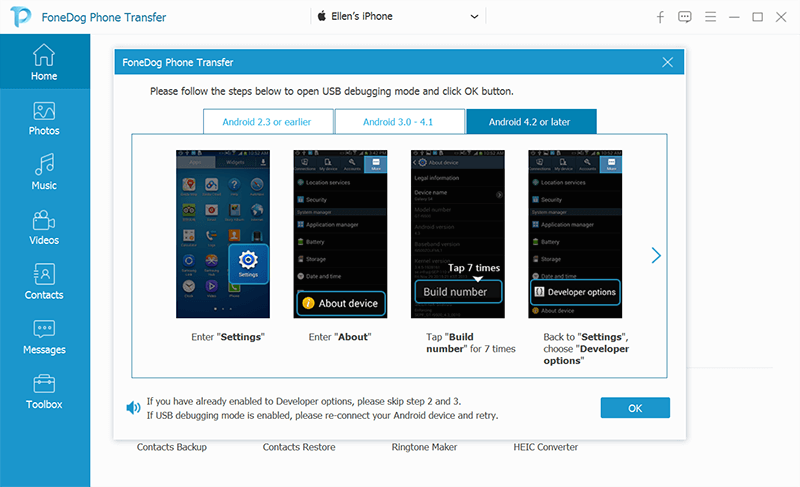
Une fois que vous avez connecté votre ancien appareil Android et que le programme a pu l'identifier, vous pourrez alors voir différentes catégories de données sur le côté gauche de votre écran. A partir de là, il ne vous reste plus qu'à choisir Messages. Et lorsque vous cliquez dessus, des sous-catégories seront alors affichées sur votre écran. À partir de là, choisissez tous les messages texte que vous souhaitez transférer vers votre nouvel appareil Android.
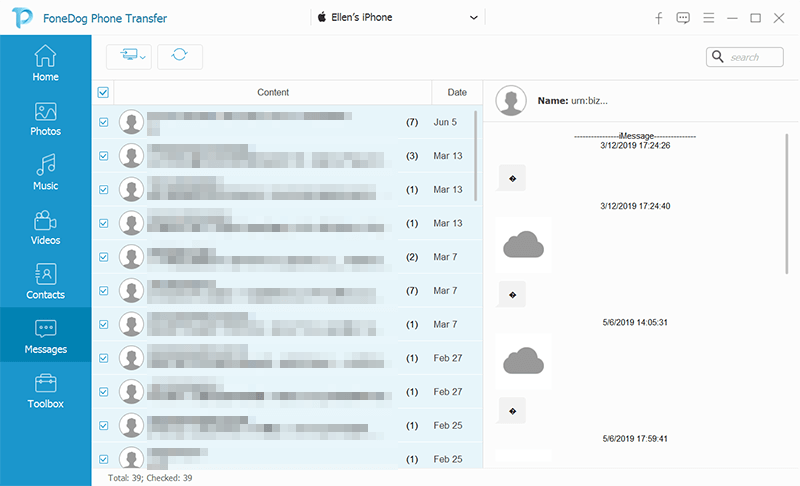
Une fois que vous avez choisi tous les messages texte que vous souhaitez transférer sur votre nouvel appareil Android à partir de votre ancien téléphone Android. Vous pouvez le faire en cliquant sur l'icône du téléphone dans la partie supérieure de votre écran, puis choisissez le nom de votre nouvel appareil Android sur lequel vous souhaitez transférer vos messages texte.
Une fois que vous avez cliqué sur l'icône du téléphone sur votre écran, le processus de transfert de vos messages texte de votre ancien appareil Android vers votre nouvel Android que vous possédez. Une fois le processus terminé, vous pouvez maintenant continuer et déconnecter correctement vos deux appareils Android de votre ordinateur.
En plus d'utiliser le transfert de téléphone FoneDog, il existe également d'autres moyens de transférer des messages texte d'Android vers Android. Et avec cela, voici quelques façons que vous pouvez également envisager de le faire.
Une méthode que vous pouvez essayer de transférer vos messages texte d'un appareil Android à un autre en utilisant la sauvegarde Google sur votre appareil Android. Le processus d'utilisation Google Backup consiste essentiellement à sauvegarder les données sur votre appareil Android et dont l'un est vos messages texte. Et pour vous montrer comment utiliser Google Backup pour transférer des messages texte d'Android vers Android, voici les étapes que vous devez suivre.
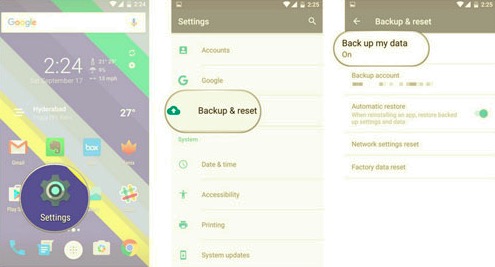
La sauvegarde et la restauration SMS peuvent être téléchargées à partir de votre Google Play Store. Et l'application SMS Backup and Restore peut être utilisée pour sauvegarder vos enregistrements d'appels ainsi que vos messages texte. Et avec cela, vous pouvez l'utiliser pour transférer vos messages texte d'Android vers Android. Et pour vous montrer comment vous pouvez le faire, voici quelques étapes à suivre.
SMSBackupandRestore dossier de votre appareil Android.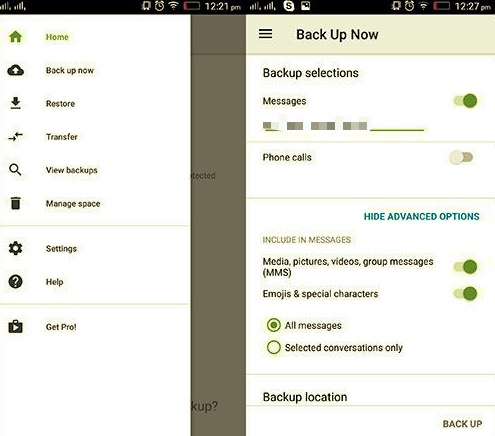
Une autre méthode que vous pouvez utiliser consiste à utiliser l'application appelée Samsung Smart Switch. Et cette application est conçue pour les utilisateurs d'appareils Samsung. Grâce à cette application, vous pourrez transférer vos messages texte d'un appareil Samsung à un autre. Donc, si vous utilisez à la fois un appareil Samsung, voici les choses que vous devez suivre.
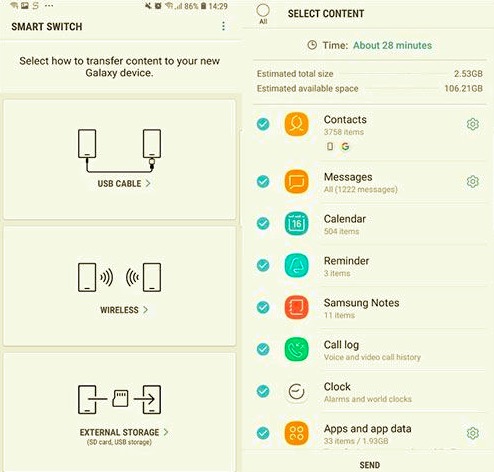
Une autre façon de transférer des messages texte d'Android vers Android consiste à utiliser votre Bluetooth lui-même. Bluetooth est l'une des principales fonctionnalités de chaque appareil mobile de nos jours. Et que vous pouvez en profiter lors du transfert de données d'un téléphone à un autre.
Cependant, le seul inconvénient de cette méthode est qu'elle prend beaucoup de temps pour que le processus se termine. Et que vous ne pouvez transférer qu'un seul message sur une certaine conversation à la fois. Mais si vous voulez savoir comment vous pouvez toujours transférer des messages texte d'Android vers Android, voici les étapes que vous pouvez suivre.
Vous pouvez également transférer des SMS d'un Android à un autre en utilisant l'application SMS Backup+ que vous pouvez également télécharger depuis votre Google Play Store. Il s'agit également d'une application qui vous permettra de sauvegarder les messages texte de votre ancien appareil Android et de les restaurer sur le nouvel appareil Android que vous possédez.
Et pour vous montrer comment vous pouvez utiliser cette application, nous avons les étapes que vous devez suivre ci-dessous.
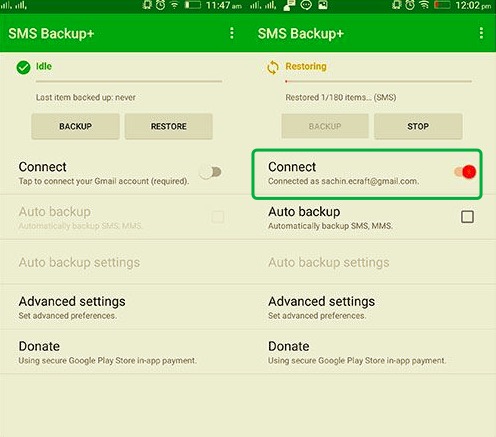
Les gens LIRE AUSSIUn guide complet sur la façon de transférer des messages texte d'Android vers un e-mail4 manières différentes de transférer gratuitement des messages iPhone vers Mac [Mise à jour 2021]
Comme vous pouvez le voir, il existe de nombreuses façons de transférer des messages texte d'Android vers Android. Comme vous pouvez le voir ci-dessus, vous pouvez utiliser des applications que vous pouvez télécharger sur votre appareil Android depuis votre Google Play Store. Ou vous pouvez également le faire en utilisant la fonction intégrée de vos appareils Android. Et la façon dont vous transféreriez vos messages texte dépendra de ce que vous pensez être le moyen le plus simple pour vous.
Mais si vous voulez vous assurer que vous ne tournez pas en rond en faisant cela, alors vous devez simplement télécharger le Transfert de téléphone FoneDog et nous vous assurons que vous pourrez transférer vos SMS d'Android vers Android. Tout cela grâce à ses merveilleuses fonctionnalités, vous serez également assuré que l'ensemble du processus sera sûr et facile de votre côté.
Laisser un commentaire
Commentaire
Transfert de périphéries
Transfer data from iPhone, Android, iOS, and Computer to Anywhere without any loss with FoneDog Phone Transfer. Such as photo, messages, contacts, music, etc.
Essai GratuitArticles Populaires
/
INTÉRESSANTTERNE
/
SIMPLEDIFFICILE
Je vous remercie! Voici vos choix:
Excellent
Évaluation: 4.7 / 5 (basé sur 104 notes)